你好,这节我们分享一个非常强大的wordpress的商业主题:Porto。
这个主题是一个非常老牌的主题了,很多的一些独立站的卖家都会使用这个主题去搭建一些商店toc的站点,当然在国内你也可以使用它去搭建一个tob的站点,这个都是没有问题的,但是目前这个主题它在做活动只有29美金,那么你也可以去购买一下。
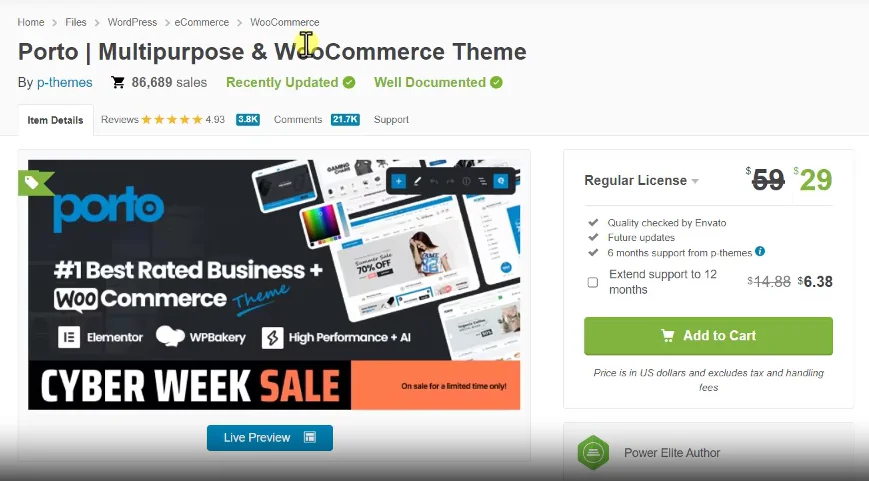
当然我们这里会给大家提供一个GPL版本的也可以正常使用。
我们先去主题的官网去看一下,这个主题首先它是一个销量非常高的一个商业主题,特别是在搭建toc站点的时候,我们会经常使用到这个主题去搭建,我们可以简单的去了解一下这个主题有哪些特点呢?
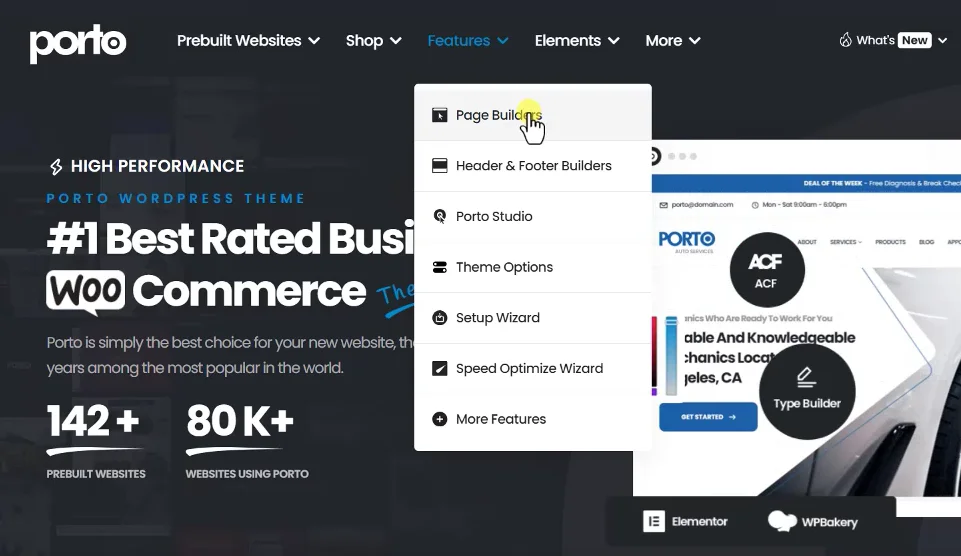
第一个就是它有一些页面构建器,当然这里所说的页面构建器就是它能够兼容常用的 elementor和WPBakery只是它在这个页面构建机的基础上去添加了很多的一些自定义的模块,比如说我们现在看到的是它的elements。
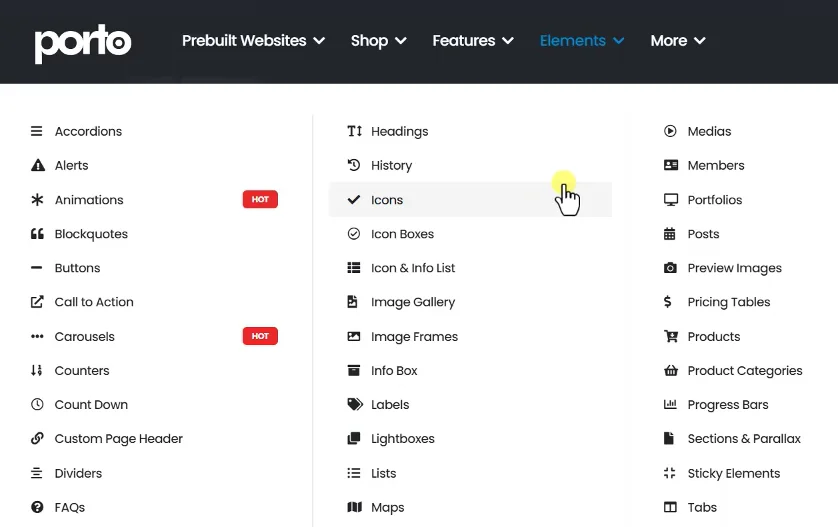
它在每一个页面构建器上面添加了很多自定义的功能模块,比如说像警告按钮或者是行动号召等等,他都做了一些特殊的处理,只是为了更好的匹配它的主题。
所以你用这个主题基本上来说,你只要安装上去马上就可以上手,因为只要你会使用页面构建器的任何一种,你都可以很快的去修改它的页面。
第二个就是它自定义了一个头部和底部,其实也是我们搭建独立站经常会遇到的一个问题,比如说顶部的模块,它是相对来说是比较关键的,因为很多客户进入你的独立站的第一眼就是看到你的header这个区域,所以在这个里面我们最好是能够添加一些重要的功能,比如说我们的分类目录,或者是我们想要用户看到的一些内容,这个时候如果你能够对它的顶部或者是底部进行自定义,那么相对来说对我们搭建独立站是非常便利的。
然后下面一个就是它增加了一个工作室Studio,这个工作室我们并不是第一次听说了,有很多商业主题上面都有,比如说Avada,也就是说它这个主题会持续定期的更新,它会设计出来一些精美的模块或者是页面,你可以通过它这个工作室,然后把它导入到你自己的独立在里面,然后去使用它设计好的风格。
下面一个就是它的主题设置,一般的商业主题都有,下面一个多出来安装导航,这里的安装导航它就会引导你一步一步的生成一个高大上的独立站,等一下我们会给大家具体演示。
另外一个主题它的速度也是比较快的,因为它本身已经把速度优化嵌入到这个主题里面了。当然除了这些优势模块之外,当然还有一些其他的模块,我们也都可以去看一下。比如说我们可以看到的Header,里面也可以添加一些基础的菜单,包括一些置顶的菜单,当然也有一些超级菜单,我们也可以去添加它的底部,也可以去添加经典的,包括一些兼容elementor的模块。
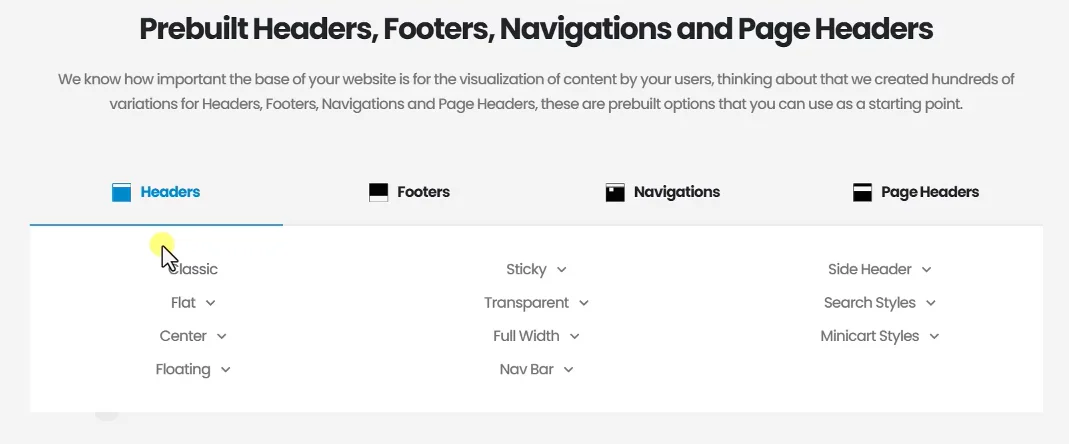
下面一个就是它的布局,它的布局有盒子模型,也有全宽的,也有RTL的,RTL指的是从右往左去排序,那么我们目前使用的大部分的独立站,我们读取内容都是从左到右,但是有一些阿拉伯国家或者是中东的,他们习惯于从右往左去赌,所以这个时候你的主题如果支持RTL那么如果我们做的是中东的市场,那么就直接可以使用它这个功能去切换我们内容的排序方式。
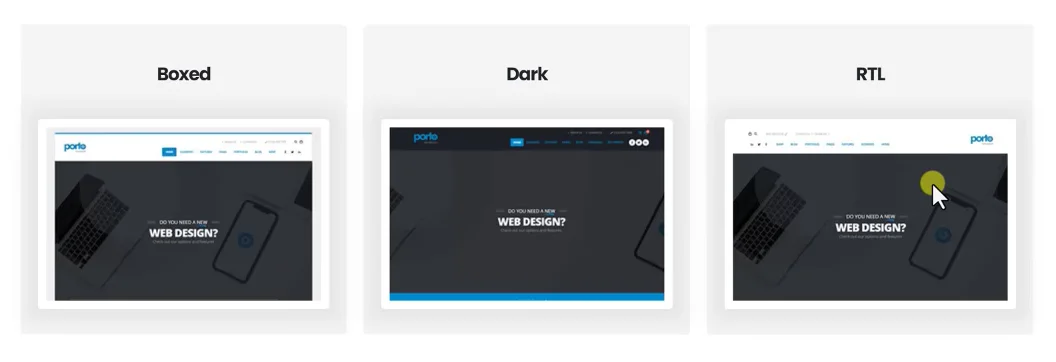
另外就是它的搜索也是非常强大的即时搜索,你一旦输入一个关键字,不需要去点击确定,然后直接可以搜索出来结果,当然还有一些其他的功能,我们了解一下就可以了。
下面我们就给大家演示一下,怎么样去安装以及使用这个主题。
我们进入我们的后台,找到我们的主题,然后安装我们的主题,点击上传,这里我们已经准备好了这个主题,包括它配套的插件,还有它的汉化包,包括它的官方文档,我们这里直接去安装主程序,点击打开安装,好主题安装成功以后我们激活一下,激活了以后它就会直接带我们进入它这个设置界面,也就是它的导航界面,我们这里需要去安装一些必备的插件,它上面有个按钮让我们点击安装,其中有一个就是它的核心组件,我们需要先把安装一下,点击继续,其他的插件就是在我们去导入不同的模板的时候,或者是去调用不同风格的时候,我们才需要去安装其他的插件。
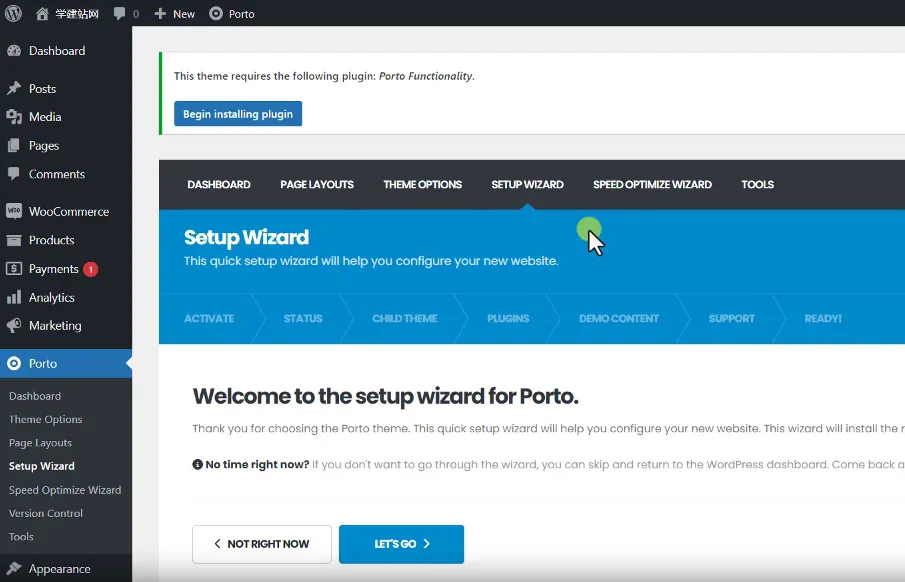
然后现在我们回到它的导航的第一个界面,我们看到这个主题它已经被激活了,然后我们进入第二步就是检测我们的系统,其中最常用的三个,第一个就是我们的PHP Memory limit,那么这个我们已经合格了,其中有一个最大上传时间PHP max_execution_time它是要求300,但是我们这是120,实际上这并不影响。当然如果你觉得这个有问题的话,你可以按照学健身网上面的内容把它修改一下就可以了。那么下面一个是分享你的使用数据,这样的话它官方是可以接入到你的独立站的,所以正常情况下我们要把这个关闭掉。
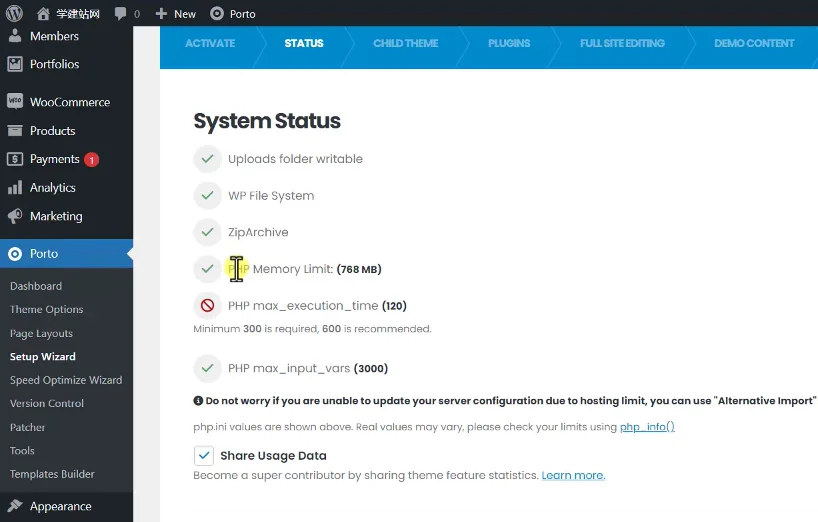
然后进入第三步,它要求我们去安装一个子主题,那么你可以点击这个按钮去安装,如果你不想安装直接跳过就行了。然后第四步就是它必备的插件,我们这里也可以先不安装,因为我们导入不同的主题,使用到的插件是不一样的。然后另外一个是全站的编辑,我们要把它勾选一下,然后继续这样我们就进入了他的模板风格导入界面,在这里你就可以去导入你的风格了。
最后一个是它的支持,然后完成我们抛开它的向导,然后我们去看一下这个主题安装成功以后,首先我们进入它的仪表盘,在这里我们也可以看到这个主题已经被激活了,然后上面会有一些设置。
第二个就是它的页面布局,这个页面布局非常有个性,他把我们的整个页面分成了一个个的小模块,每一个小模块里面你都可以去设置不同的内容,比如说我们的头部,点击我们的头部,在这里你就可以设置一个block,然后就调用这个block就可以了。
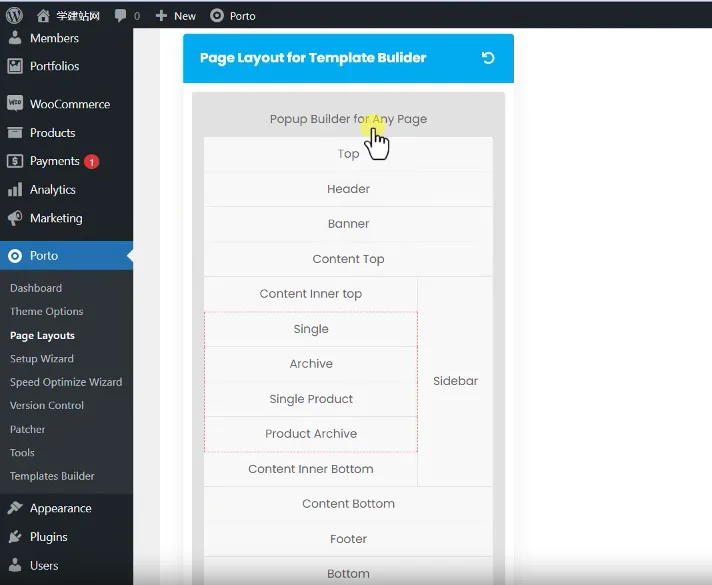
但我们现在没有创建block,所以不用管它,那么其他的也是一样的。
在我们的内容当中,比如说我们的single页面,或者是我们的产品详情页面,包括我们产品分类目录页面,包括我们的sidebar都可以去调用不同的模块,也就是说整个独立在页面上面的每一个区域,你都可以自定义,这也是这个主题的强大之处。
第三个就是这个主题的设置,就是所有的商业主题都会有的一个全局设置,包括基础设置,还有它的布局设置、风格,头部menu,还有logo等等,比如说这里面有个logo,我们可以把 logo给它替换掉,换成我们自己的logo,上传一个我们已经准备好的logo,然后保存一下就可以了。
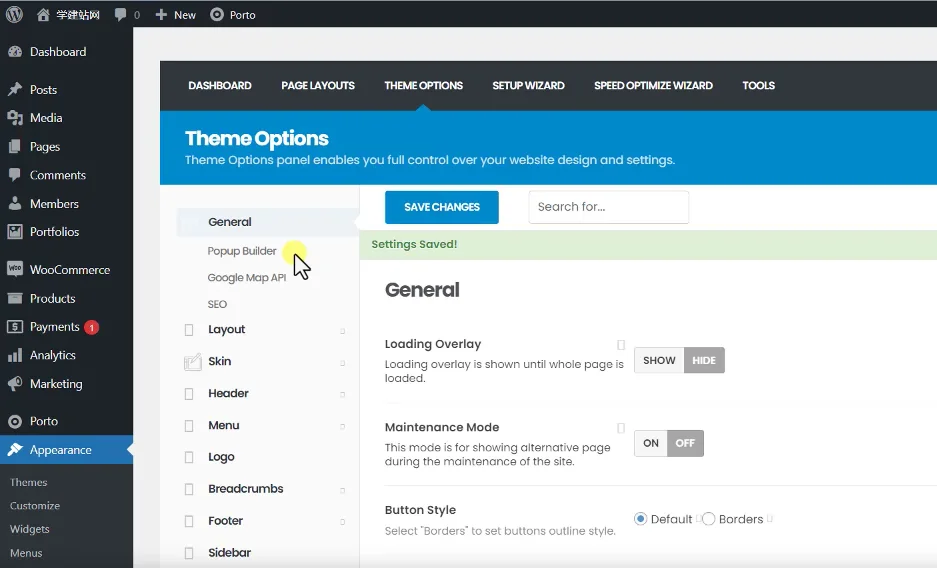
那么还有一些其他的像我们的面包屑导航底部车边栏,配件页面,还有我们的文章作品集,还有我们的会员中心,还有我们的woocommerce的设置导入导出,然后下面一个就是它的导航,在这里你就可以按照它的步骤一步一步的生成一个独立站的页面。
然后下面一个是针对我们的速度优化,因为之前我们给大家介绍过它的一个核心功能,它在这个主题当中添加了一个性能优化的模块,它也把它设置成一个导航了,然后你可以按照它的步骤,比如说第一步,如果你使用的是WPbakery这样的一个页面构建器,那么有一些模块你不需要他,你就可以把它勾选掉删除掉。
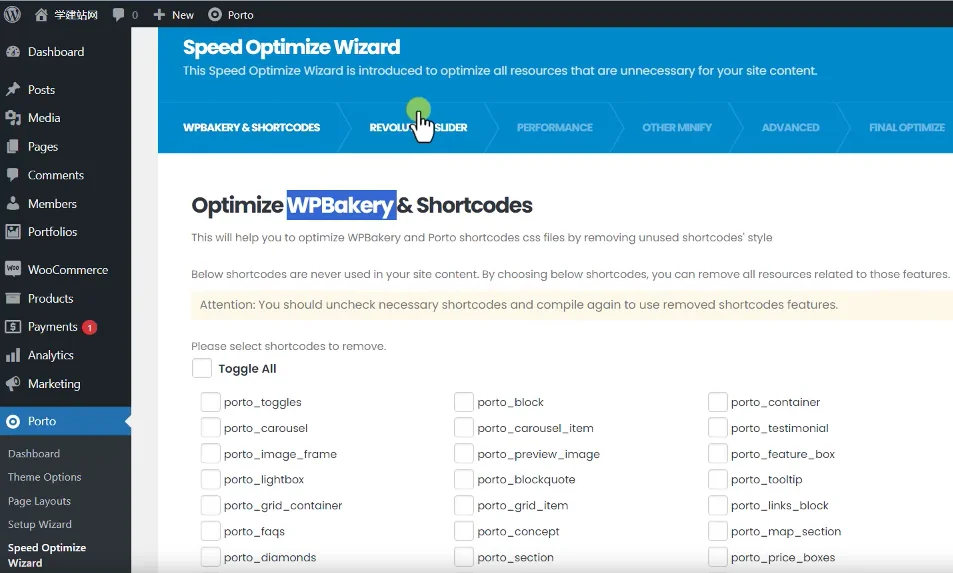
那么第二个是针对Slider Revolution,这个之前我们给大家讲过一个非常强大的幻灯片,那么这个幻灯片我们之前给大家说过,你的独立站如果使用这个幻灯片,你的速度会变慢,就是因为这个插件实在太强大了,所以里面有很多的一些冗余的代码,那么在这里你就可以点击勾选,然后把它优化一下,当然这个是你的主题,安装了这个插件,如果没有安装你就不用管它。
下面是一些性能优化,比如说我们上传的图片它会自动帮我们进行压缩,比如说压缩的比例压缩成包括我们最大上传的图片的宽度和高度,还有我们的图片的懒加载,你都可以默认去设置,还有一些其他的,比如说我们的CSS或者是JS里面有很多的一些注释或者是空格,你可以把它收缩在一块,然后减少你的空间容量。
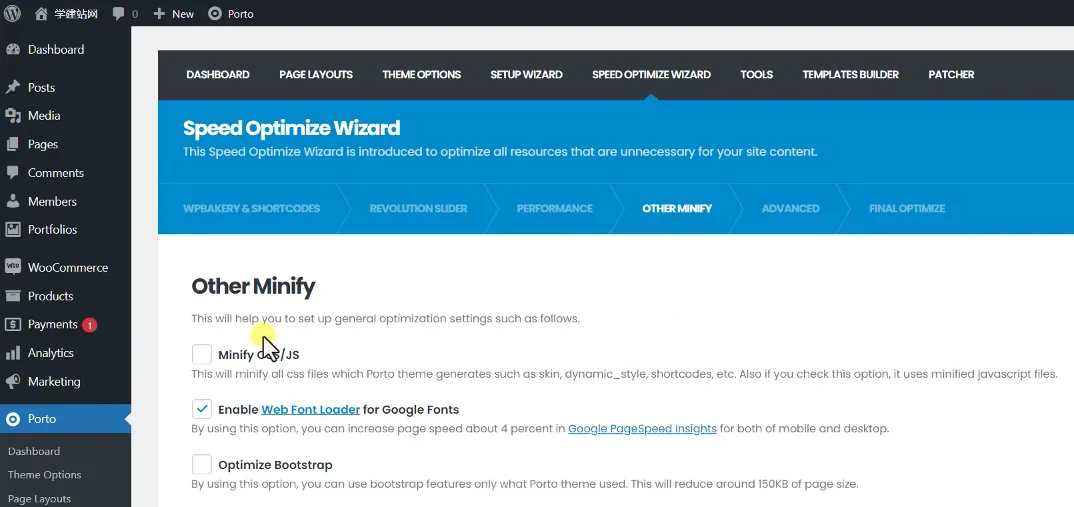
另外如果你使用的框架是不得Bootstrap,那么你可以使用这个不都是谁不去优化一下,你也可以去优化一下你的谷歌字体,在我们前面为大家去讲到一些性能优化插件的时候,使用到的方法是一模一样的。
下面一个就是针对我们手机端的,比如说手机端上面就不显示幻灯片了,我们的关键CSS直接放在我们的header里面,加快我们的响应速度。
然后下面一个是我们的工具,这个工具主要是针对这个主题本身的,比如说它有一些插件,那么你可以把它清理掉它的一些冗余的代码。
然后另外一个就是它的页面构建,这个也是我们刚才进入它的仪表盘里面,在这里面我们去调用的模块,就是在我们的页面构建里面,就是模板构件里面去添加的。最后一个就是我们的补丁,如果有补丁的话你就可以修复一下,没有的话就不用管了,基本上就是这个主题的功能。
那么下面我们演示一下怎么样去导入它的数据,我们重新进入到这个向导页面,然后找到它的demo,导入内容,在这里我们的logo已经替换掉了。
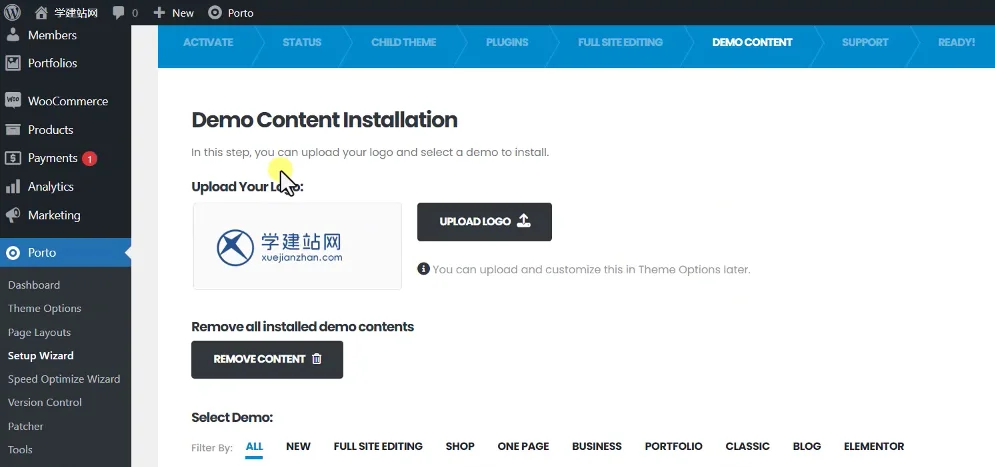
然后下面一个按钮就是你导入了数据以后,你也可以通过这个按钮把它清除掉,然后你可以更换其他的一些模板风格,它这里面的模板风格就做了一个分级,那么比如说你要如果做toc的站点,你就选择shop,站点,如果你建的是一个tob的站点,你就选择business,如果你建的是一个博客,你就选博客就行了。
这里我们以toc的站点为例,比如说我们现在去导入一个风格,我们看到这个风格挺好看的,我们就点击一下,那么这里它就让你去选择使用什么样的页面构建器。
第一个就是使用WPBakery,第二个就是用elementor,根据你自己的喜好,比如说你喜欢使用elementor,你就选择elementor,那么选择elementor以后,它需要让我们去安装两个必备的插件,所以你要把这两个插件安装一下。
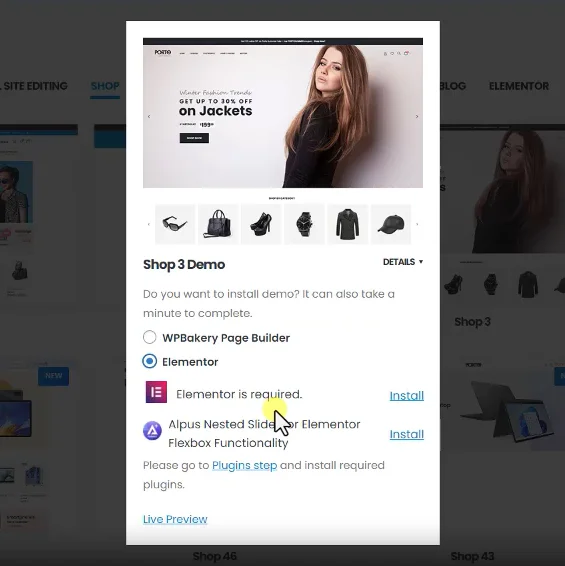
点击安装,然后另外一个插件也安装一下,安装成功以后我们点击下面的按钮开始导入,他现在就开始帮我们去导入这个模板风格,我们稍微等一下。
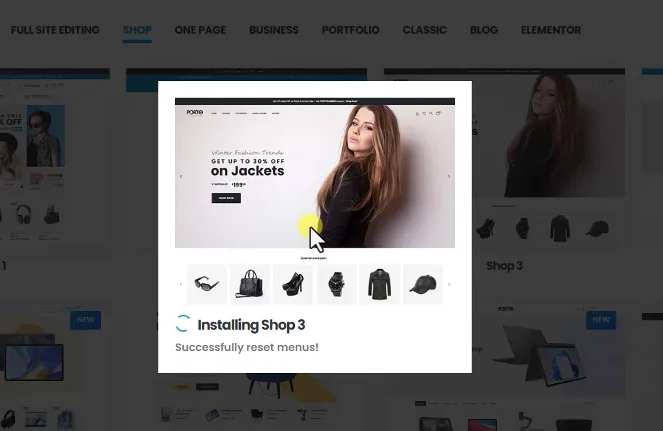
当它提示导入成功以后,我们回到我们的前台去刷新,我们看到整个站点就已经导入进来了,然后我们可以看到上面是我们的还有一个弹窗,上面是我们的banner。
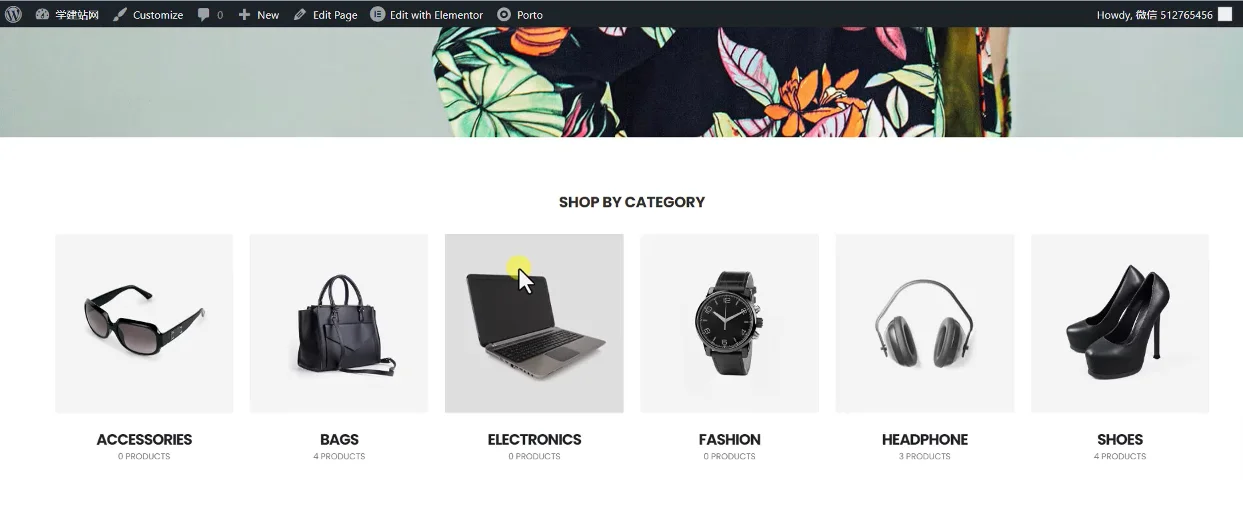
然后下面是我们的分类目录,还有我们的产品列表,包括底部的一些模块,当然这些模块都可以进行修改,然后点进入一个商品,我们看到这个商品的布局也是非常合理的。包括下面的description,还有我们的reviews,这样我们就完成了porto这个主题的安装,以及它的数据导入。

评论(0)